如何分享无线密码苹果手机 苹果手机共享wifi密码步骤
日期: 来源:龙城安卓网
在日常生活中,我们经常会遇到需要与他人共享无线网络密码的情况,苹果手机的共享wifi密码功能让这一过程变得更加便捷和简单。只需按照简单的步骤,您就可以轻松地与朋友、家人或同事共享您的无线网络密码,让大家能够快速连接到网络,享受便捷的上网体验。让我们一起来了解如何分享无线密码苹果手机的方法吧!
苹果手机共享wifi密码步骤
具体步骤:
1.首先,需要将两部苹果手机的蓝牙都打开。如下图所示。
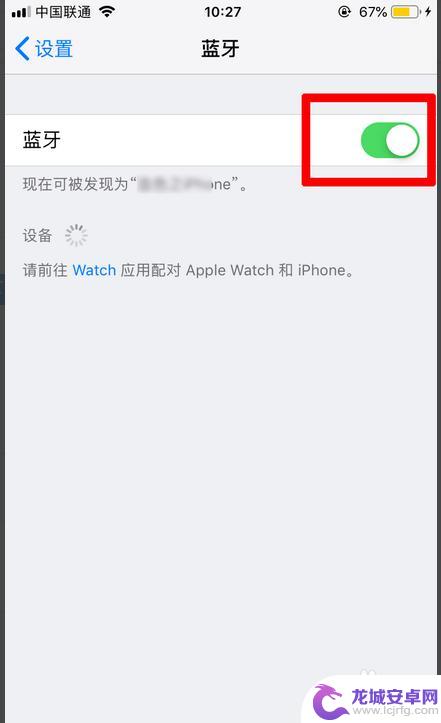
2.主人的苹果手机需要连接上wifi,如下图所示。记住连接的wifi的名称,将此名称告诉给客人。
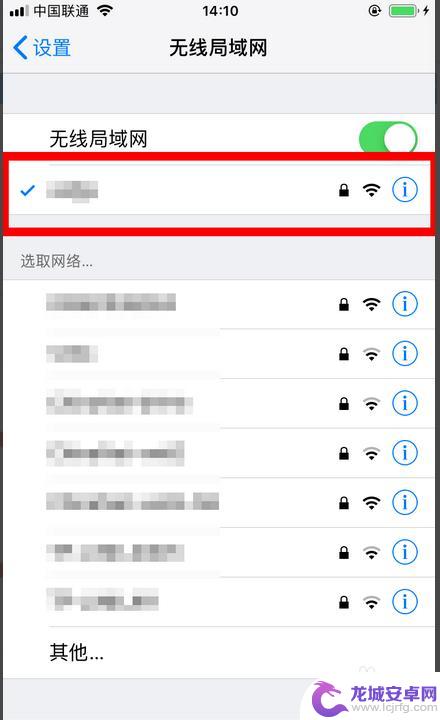
3.客人需要进入连接此wifi的输入密码界面,如下图所示。然后将两部手机靠近。
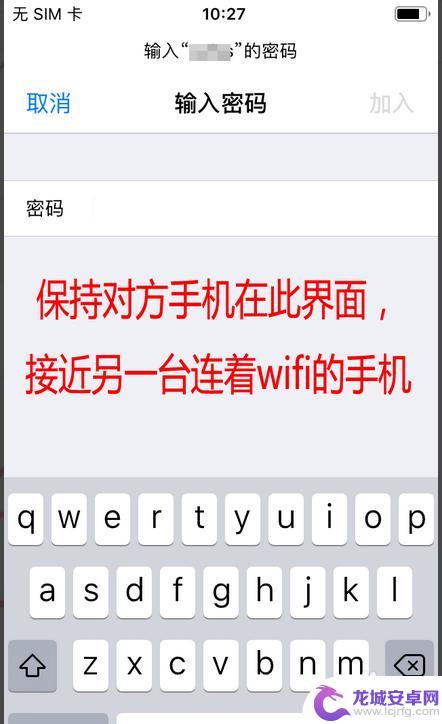
4.主人的手机界面会出现“无线局域网密码”窗口,点击“共享密码”即可。如下图所示。
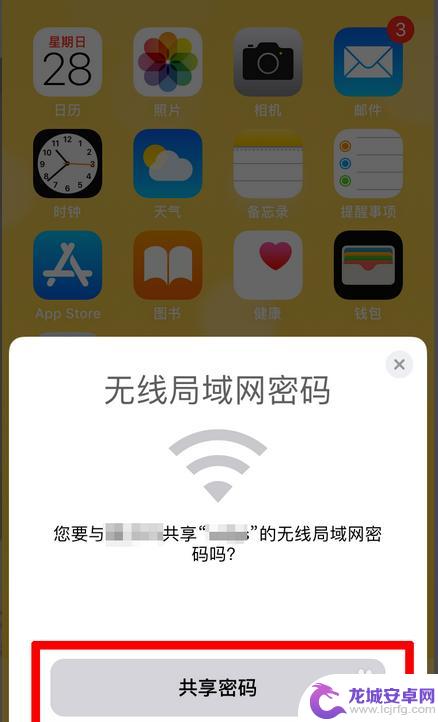
5.如下图所示。显示正在共享密码。稍等片刻,就会弹出“完成”,提示已成功共享无线局域网密码。点击“完成”即可退出此界面。
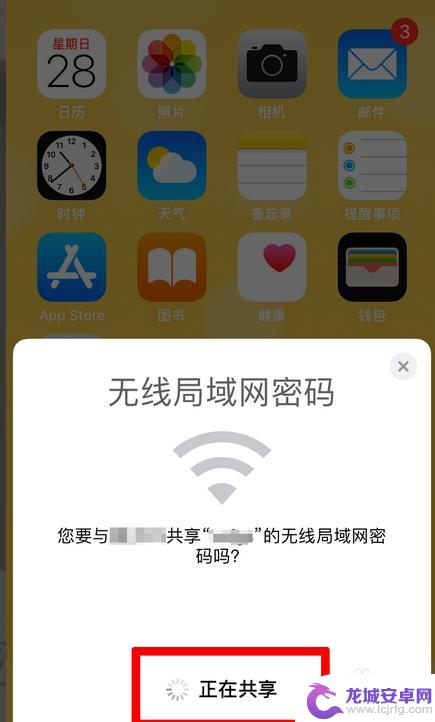
6.客人的手机不需要任何操作,即可自动连接上wifi。如下图所示。
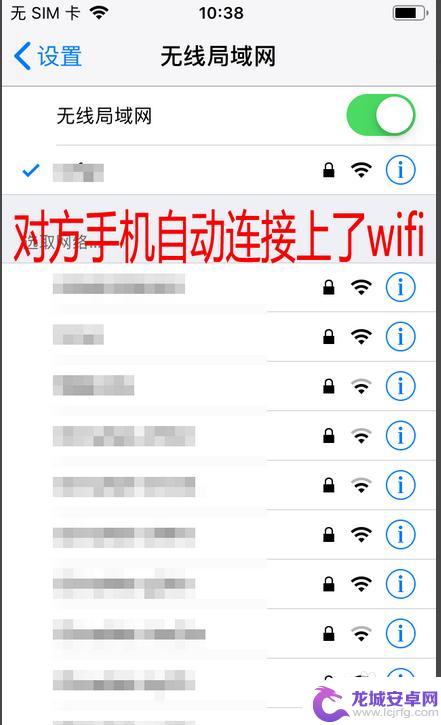
7.具体步骤总结如下:
1、首先,需要将两部苹果手机的蓝牙都打开。如下图所示。
2、主人的苹果手机需要连接上wifi,如下图所示。记住连接的wifi的名称,将此名称告诉给客人。
3、客人需要进入连接此wifi的输入密码界面,如下图所示。然后将两部手机靠近。
4、主人的手机界面会出现“无线局域网密码”窗口,点击“共享密码”即可。如下图所示。
5、如下图所示。显示正在共享密码。稍等片刻,就会弹出“完成”,提示已成功共享无线局域网密码。点击“完成”即可退出此界面。
6、客人的手机不需要任何操作,即可自动连接上wifi。如下图所示。
以上是如何分享无线密码苹果手机的全部内容,如果您遇到这种情况,可以按照以上方法解决,希望对大家有所帮助。
相关教程
-
苹果手机怎么设置无线网密码 如何在苹果手机上共享wifi密码
-
wifi共享密码怎么弄 iPhone怎么将WiFi密码共享给其他人
-
苹果手机不弹出wifi共享 iPhone 11 Wi-Fi密码分享设置弹窗无法显示怎么办
-
wifi怎么分享密码给别人 怎么快速分享wifi密码
-
已连接wifi的手机如何查看wifi密码 手机查看已连接WiFi的密码方法
-
手机怎么破解wiff密码 手机如何破解WiFi密码
-
如何用语音唤醒苹果6手机 苹果手机语音唤醒功能怎么开启
-
苹果x手机怎么关掉 苹果手机关机关不掉解决方法
-
如何查看苹果手机详细信息 苹果手机如何查看详细设备信息
-
手机怎么把图片保存到u盘 手机照片传到U盘教程












